개인은 페이스북, 유튜브, 비메오 등과 같은 인기 플랫폼에서 선호하는 클립의 사본을 만들어 온라인 동영상을 영구적으로 저장하고 싶어 할 수 있습니다.
다행히 최근에는 온라인 소스에서 멀티미디어 콘텐츠를 얻는 것이 매우 간단해졌습니다. 일반적으로 웹 브라우저에 내장된 기능을 활용하여 관련 동영상 URL을 지정된 동영상 검색 플랫폼에 붙여넣기만 하면 됩니다.
이 기사에서는 사용자가 무료로 동영상을 다운로드할 수 있는 다양한 플랫폼과 도구를 살펴봅니다. 특정 소셜 네트워킹 웹사이트에 맞춤화된 전용 동영상 다운로더, 다재다능한 만능 다운로더, 인터넷에서 원하는 동영상에 대한 접근성을 보장하는 화면 녹화 애플리케이션 등 다양한 선택지를 제공합니다.
Y2Mate
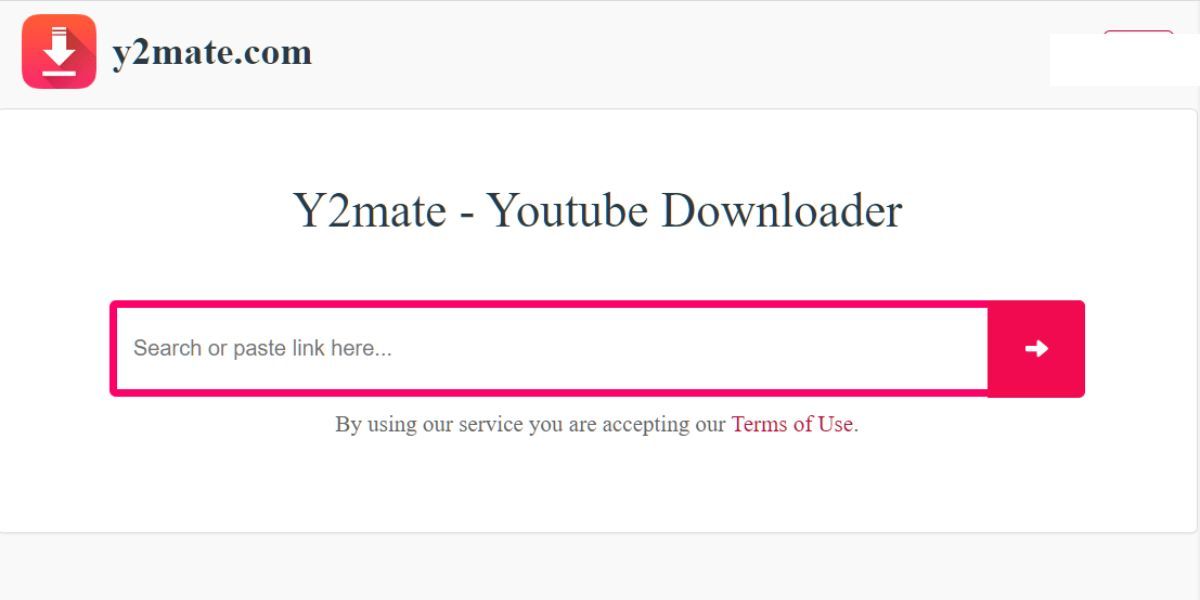
Y2Mate는 매우 높은 평가를 받고 있는 YouTube 동영상 다운로드 도구로, 프로세스를 간단하게 만들어 줍니다. Y2Mate 웹사이트에서 원하는 YouTube 동영상의 URL을 지정된 필드에 붙여넣고 “Enter”를 누르기만 하면 됩니다. 이 작업을 완료하면 다음 화면으로 이동하여 생생한 녹색 음영으로 표시된 “비디오 다운로드” 버튼을 찾을 수 있습니다.
원하는 YouTube 동영상에 적합한 해상도를 선택할 수 있으며, MP4 또는 WebM 형식의 480p, 720p, 1080p 중에서 선택할 수 있습니다. 또한 다운로드를 진행하기 전에 예상 파일 크기를 검토할 수 있습니다. 오프라인에서 보기 위해 동영상 다운로드를 시작하려면 선택한 해상도 옆에 있는 ‘다운로드’ 버튼을 클릭하기만 하면 됩니다.
Y2Mate를 사용하여 YouTube 동영상의 MP3 오디오를 다운로드하세요.
SSSTik
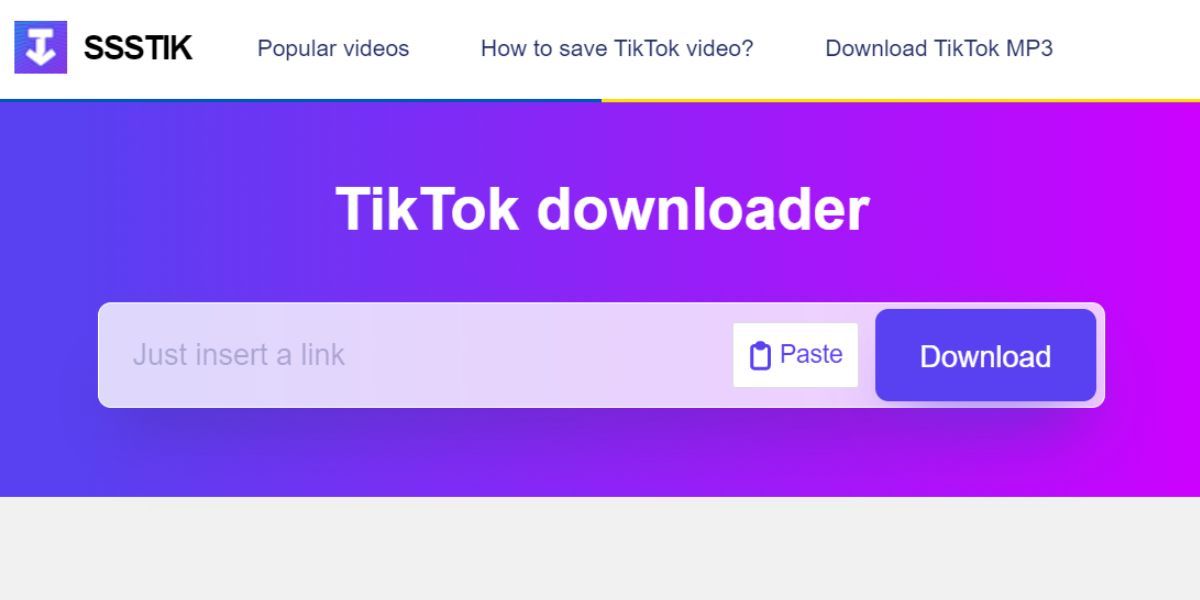
SSSTik은 사용자가 워터마크가 없는 TikTok 비디오를 얻을 수 있도록 하여 경쟁 도구와 차별화되는 존경받는 TikTok 비디오 다운로드 응용 프로그램입니다.
슈퍼심플서버(SSSTik)를 사용하여 틱톡 동영상을 얻으려면 다음과 같은 간단한 단계를 따르세요. 먼저, 원하는 클립이 표시된 TikTok 페이지를 보면서 웹 브라우저에서 복사하여 동영상의 URL을 얻습니다. 그런 다음 SSSTik 플랫폼으로 이동하여 URL을 입력할 수 있는 지정된 입력 영역을 찾습니다. 복사한 TikTok 동영상 URL을 이 필드에 조심스럽게 삽입합니다. 마지막으로 URL 입력 상자 아래에 있는 “다운로드” 버튼을 클릭한 다음 다운로드 버튼 옆에 있는 “워터마크 없이” 옵션을 선택합니다. 이렇게 하면 해당 TikTok 동영상을 다운로드할 수 있습니다.
또는 SSSTik을 사용하여 TikTok 동영상에 포함된 MP3 파일을 얻을 수도 있습니다.
트위터 동영상 다운로드
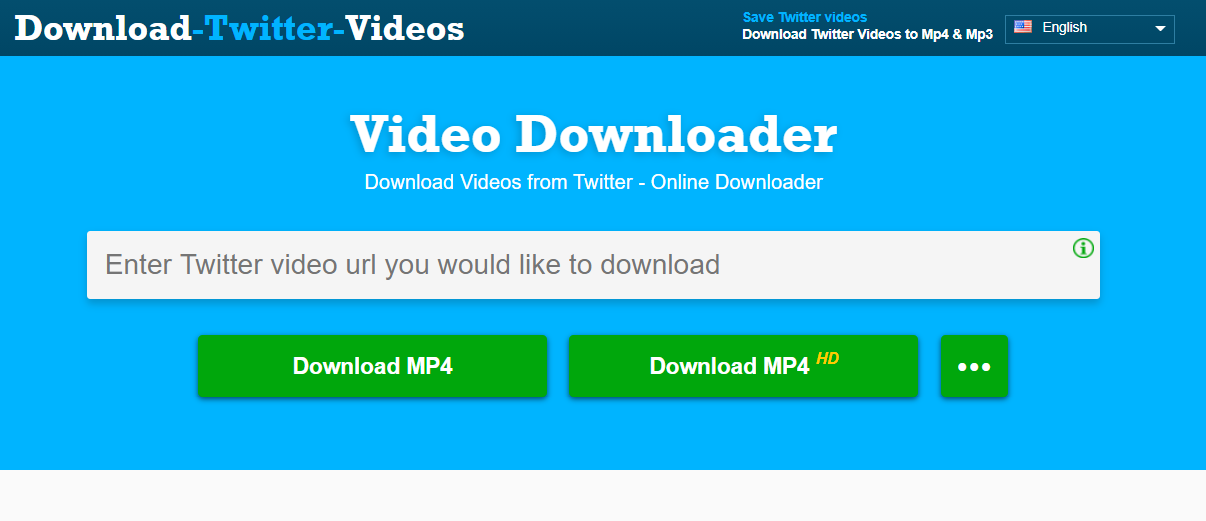
이전에 X라고 불렸던 트위터는 틱톡이나 페이스북과 같은 플랫폼에 비해 동영상 콘텐츠가 많지 않을 수 있습니다. 하지만 이 플랫폼에서 동영상을 다운로드하려는 사용자에게는 트위터 동영상 다운로드가 유용한 솔루션이 될 수 있습니다.
플랫폼에서 공유된 트위터 동영상을 다운로드하려면 “트위터 동영상 다운로드”라는 온라인 도구를 사용할 수 있습니다. 원하는 동영상 트윗의 URL을 복사하고
iGram
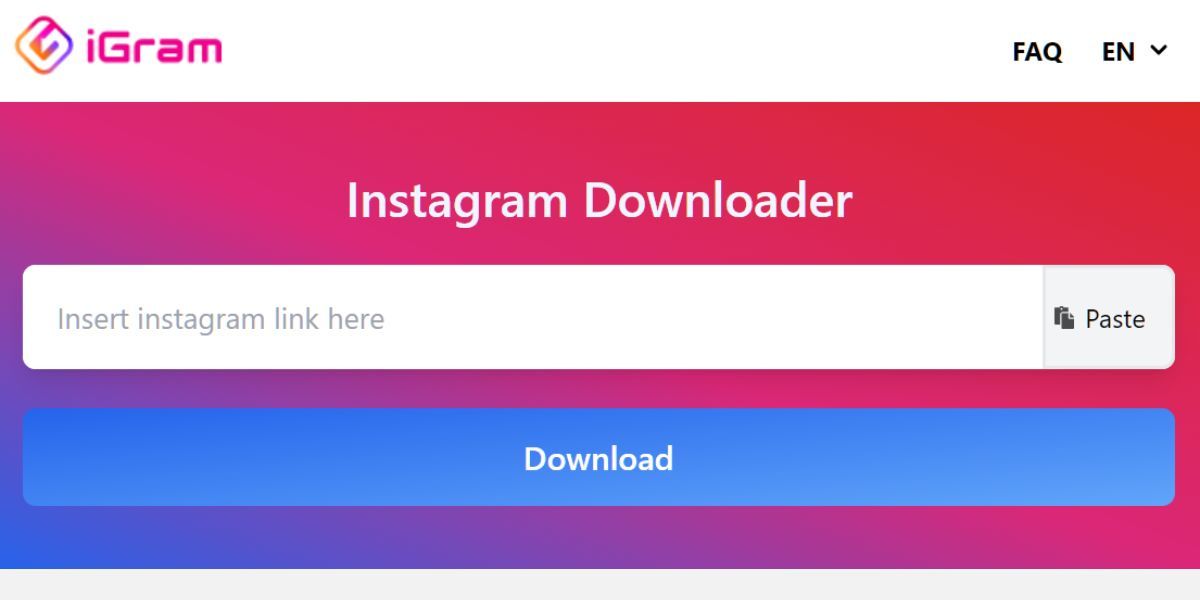
을 지나치기만 하면 됩니다. 인스타그램은 처음에는 사진 공유 애플리케이션으로 입지를 다졌지만, 이후 동영상 매체로도 자리매김하고 있습니다. iGram은 MP4 파일 형식의 Instagram 릴 및 클립 다운로드를 용이하게 합니다.
iGram은 동영상 다운로드 외에도 Instagram 이미지도 획득할 수 있습니다. 사용자는 세 가지 수준의 이미지 해상도 중에서 선택할 수 있습니다. 한 가지 주의할 점은 다운로드한 사진은 모두 JPEG 파일 형식으로만 존재한다는 것입니다.
FDown
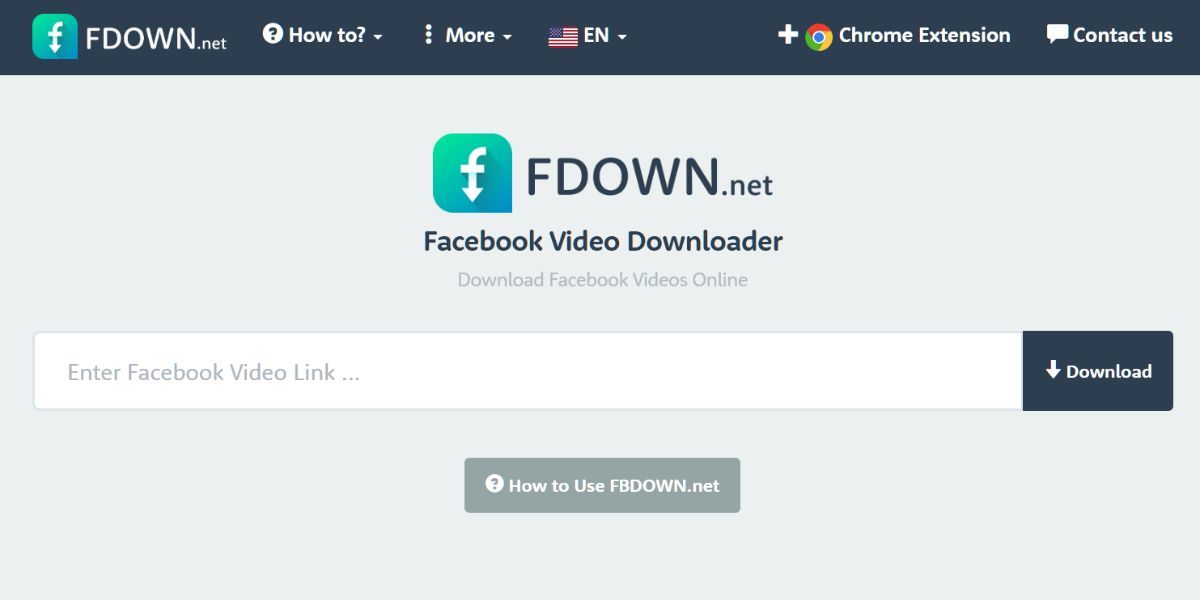
FDown을 사용하면 Facebook에서 공개적으로 사용 가능한 동영상 또는 클립을 효율적으로 확보할 수 있습니다. 페이스북 URL을 입력하고 이 도구를 적용하기만 하면 원하는 콘텐츠를 손쉽게 다운로드할 수 있습니다. 또한 사용자는 Facebook 동영상을 얻을 때 표준 또는 고화질 해상도 중에서 선택할 수 있습니다.
FDown에서 제공하는 예상 동영상 길이와 콘텐츠의 실제 길이 사이에 차이가 있을 수 있으며, 이러한 차이는 다운로드 프로세스에 문제가 있음을 나타내는 것이 아니므로 무시하시기 바랍니다. 다운로드한 파일의 정확한 길이는 신뢰할 수 있습니다.
FDown에는 비디오 다운로더 플러스 이라는 Chrome 확장 프로그램도 있습니다. 이 확장 프로그램을 사용하면 저장하고 싶은 것을 발견해도 소셜 네트워크 홈페이지를 떠날 필요가 없습니다. 그러나 확장 프로그램을 사용하면 HD 화질로만 동영상을 다운로드할 수 있으므로 파일 크기가 더 커집니다.
FDown은 현재 비공개 Facebook 동영상을 다운로드하는 기능이 제한되어 있지만, 이러한 콘텐츠를 얻을 수 있는 추가 기술이 존재합니다.
Pokopin
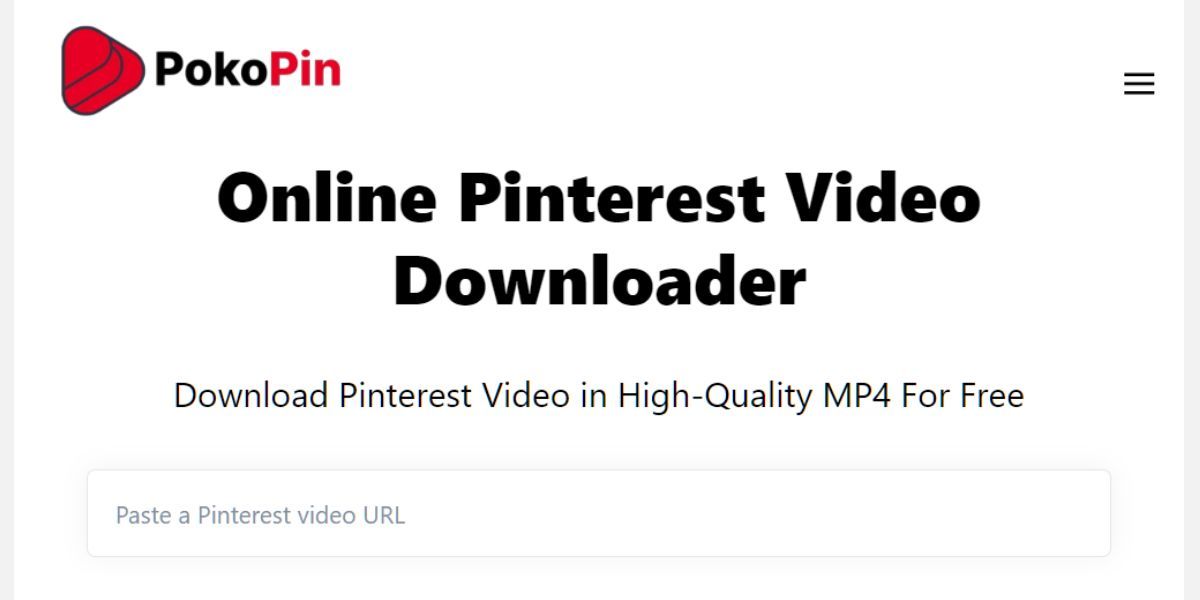
Pokopin은 사용자가 Pinterest에서 동영상을 편리하게 다운로드할 수 있는 혁신적인 도구입니다. Pinterest를 둘러보다가 특정 주제에 대한 통찰력 있는 동영상 튜토리얼을 발견한 경우, 더 이상 해당 동영상을 얻기 위해 YouTube나 TikTok과 같은 플랫폼에서 원본 소스를 검색할 필요가 없습니다.포코핀의 사용자 친화적인 인터페이스 덕분에 원하는 동영상을 다운로드하는 것은 핀터레스트에서 직접 할 수 있는 간단한 과정이 되었습니다.
먼저 동영상 핀을 클릭해 해당 웹페이지에 접속합니다. 그런 다음 주소 표시줄에서 URL을 복사하여 Pokopin의 인터페이스 내 지정된 필드에 붙여넣습니다. 마지막으로 빨간색 ‘다운로드’ 버튼을 클릭하면 MP4 형식의 동영상을 다운로드할 수 있는 직접 링크가 생성됩니다.
프리메이크 비디오 다운로더
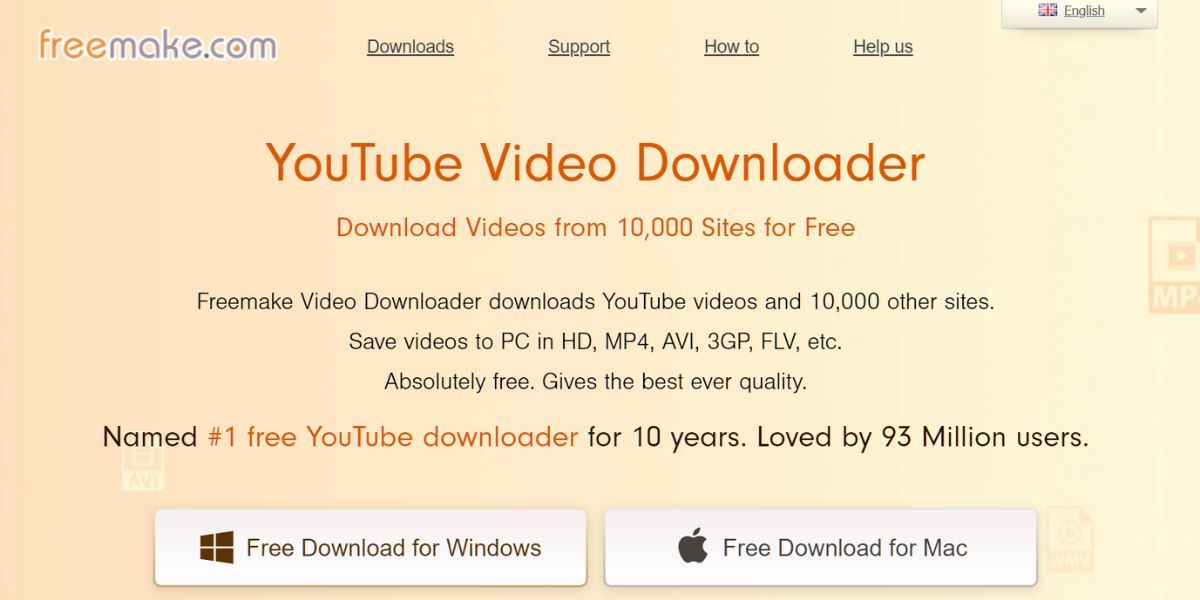
윈도우 또는 맥OS 운영체제가 설치된 개인용 컴퓨터에서 사용하도록 설계된 소프트웨어 애플리케이션인 프리메이크 비디오 다운로더를 사용하면 유튜브, 페이스북, 비메오, 데일리모션 등의 인기 사이트를 포함하여 약 1만 개의 다양한 웹사이트 및 플랫폼에서 멀티미디어 콘텐츠를 추출할 수 있습니다.
프리메이크를 사용하면 MP4, MP3, AVI, WMV, MPEG, 3GP, FLV 등 다양한 형식의 동영상, 재생 목록 및 채널을 편리하게 저장할 수 있습니다. 이 기능을 사용하려면 프리메이크를 열고 인터넷 브라우저에서 원하는 동영상의 URL을 복사하여 애플리케이션에 붙여넣고 사용자가 선호하는 특정 형식을 선택하기만 하면 됩니다.
프리메이크는 뛰어난 올인원 애플리케이션이지만, 유튜브 뮤직 및 기타 저작권이 있는 소스에서 콘텐츠를 다운로드할 수 없다는 점에 유의해야 합니다.
ClipConverter
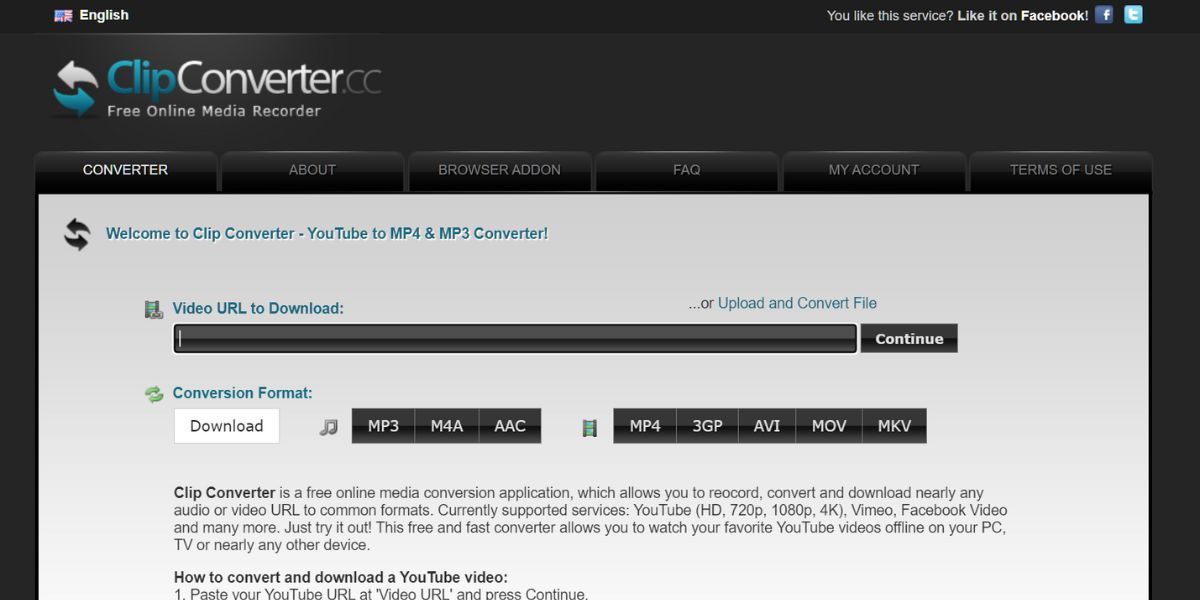
또는 컴퓨터에 추가 소프트웨어를 설치하지 않으려면 선호하는 웹 브라우저를 방문하여 ClipConverter를 직접 활용할 수 있습니다.
ClipConverter는 YouTube 및 Vimeo와 같은 잘 알려진 웹사이트에서 동영상을 다운로드할 수 있는 간단한 솔루션을 제공합니다. 또한 Reddit, Tumblr, MySpace 및 Twitch를 포함하되 이에 국한되지 않는 다른 플랫폼도 지원합니다.
동영상 다운로드에 사용할 수 있는 파일 형식에는 MP4, 3GP, AVI, MOV 및 MKV가 있습니다. 동영상의 오디오 구성 요소만 필요한 분들을 위해 MP3, M4A 또는 AAC 형식의 옵션이 제공됩니다. 또한 제작자는 구글 크롬, 모질라 파이어폭스, 애플 사파리와 같은 인기 브라우저와 호환되는 브라우저 확장 프로그램을 개발했습니다.
Zipza YouTube 변환기 및 다운로더
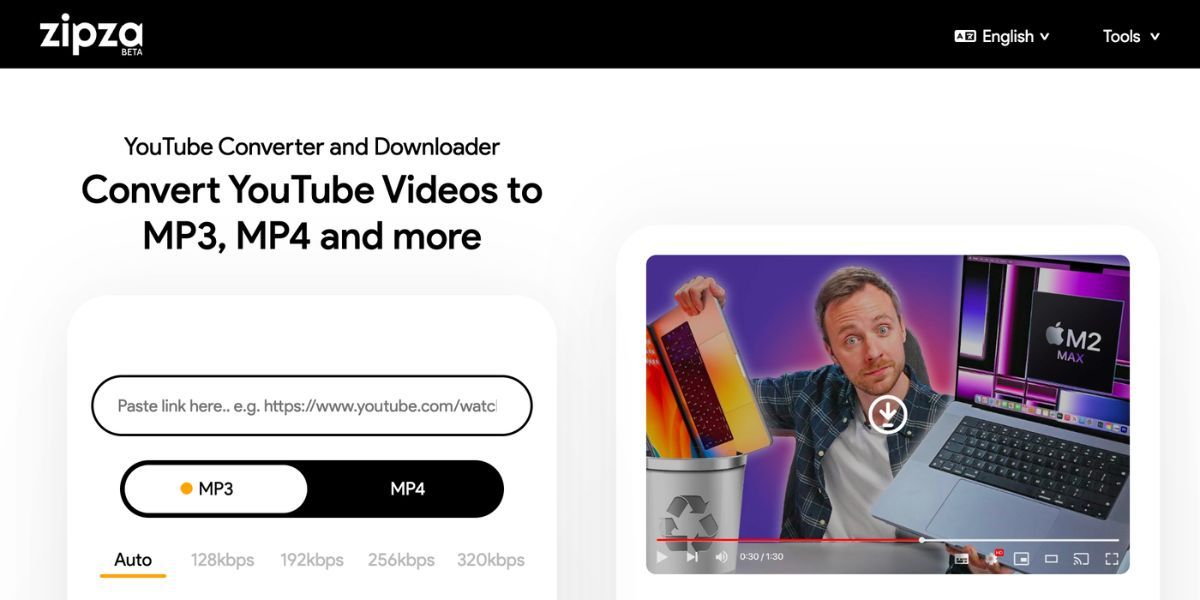
또는 Zipza의 YouTube 변환기는 유튜브, 비메오, 페이스북, 인스타그램과 같은 기존 소스 외에 동영상을 다운로드할 수 있는 실용적인 옵션을 제공합니다. 또한 9GAG 및 Veojam과 같이 주류가 아닌 웹사이트의 콘텐츠 다운로드도 지원합니다.
동영상 URL을 삽입한 후 원하는 포맷으로 MP4를 선택하고 원하는 대로 화질을 조정하세요.계속 진행하려면 “변환”을 클릭하여 플랫폼에서 동영상 다운로드 링크를 생성할 수 있도록 합니다.
VLC 미디어 플레이어
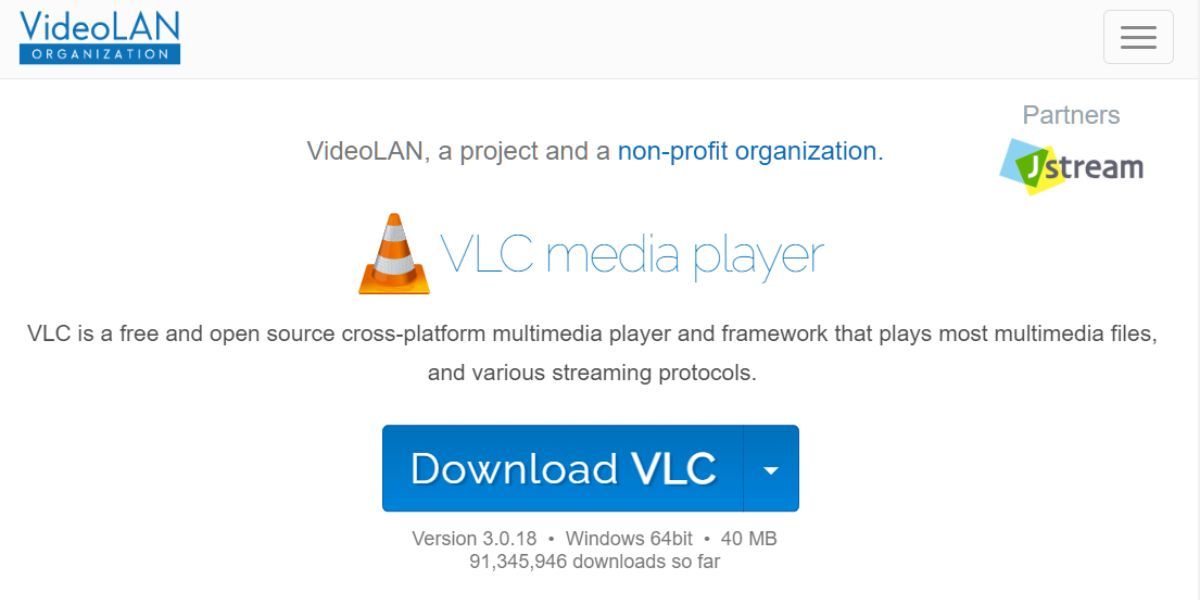
가장 높은 평가를 받는 무료 미디어 플레이어 중 하나는 VLC 미디어 플레이어로, 수많은 사용자가 장치에 사전 설치되어 있어 추가 애플리케이션이 필요하지 않습니다.
현재 버전의 데스크톱 애플리케이션을 사용하면 버튼 클릭 한 번으로 비메오 및 데일리모션과 같은 인기 플랫폼의 동영상 콘텐츠를 무료로 원활하게 이용할 수 있습니다. 그러나 현재로서는 YouTube에서 동영상 다운로드를 지원할 수 없습니다.
VLC 미디어 플레이어의 작동을 시작하면 애플리케이션 인터페이스에서 “미디어” 메뉴로 이동하여 “네트워크 스트림 열기” 옵션을 선택합니다. “네트워크 URL을 입력하세요”라는 메시지 아래에 텍스트 입력란이 표시되며, 여기에 원하는 동영상 파일의 URL을 입력할 수 있습니다. 입력한 후 “재생” 버튼을 클릭하면 VLC를 통해 동영상 재생이 시작됩니다.
동영상의 미디어 정보에 액세스하려면 “도구”로 이동하여 “미디어 정보”를 선택합니다. 그러면 시스템에서 파일의 위치에 관한 모든 관련 세부 정보가 표시됩니다. 브라우저에서 직접 동영상을 보려면 “위치” 필드의 내용을 복사하여 새 웹페이지에 붙여넣기하면 됩니다. 또는 ‘다운로드’ 옵션 옆에 있는 줄임표 아이콘을 클릭하여 동영상을 MP4 파일로 저장할 수도 있습니다.
OBS Studio
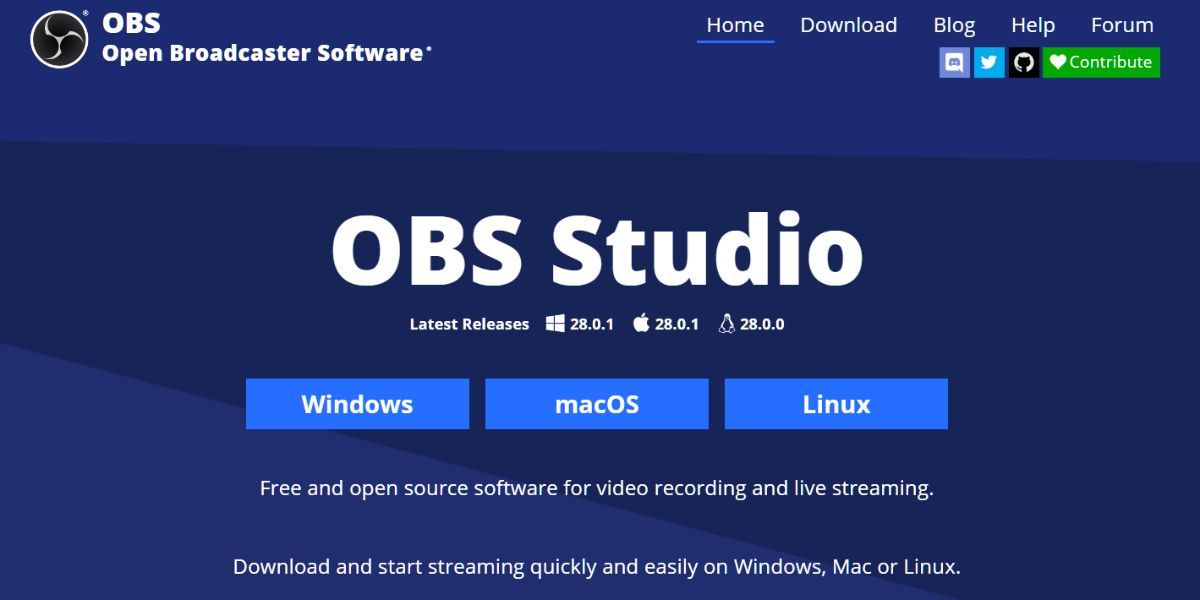
마지막으로 제안하는 것은 다른 모든 방법이 실패할 때 특정 도구를 활용하는 것입니다. 이러한 경우 전체 화면을 채우도록 확장하여 동영상 전체를 보도록 선택할 수 있습니다. 그런 다음 화면 녹화를 위해 디바이스를 사용하여 영상과 오디오가 모두 캡처되도록 합니다. 이 방법을 사용하면 비디오를 컴퓨터에 파일로 저장하는 동시에 콘텐츠의 원본 품질을 보존할 수 있습니다.
OBS Studio는 Windows, Mac 및 Linux와 같은 여러 플랫폼에서 사용할 수 있는 탁월한 무료 화면 녹화 애플리케이션입니다. 녹화 기능 외에도 전반적인 기능을 향상시키는 강력한 편집 기능이 장착되어 있습니다. Windows 및 Mac 용으로 사용할 수있는 대체 무료 스크린 레코더가있을 수 있지만 OBS Studio로 시작하는 것은 의심 할 여지없이 유사한 옵션 중에서 우수성을 고려할 때 신중한 선택이 될 것입니다.
또 다른 옵션은 가젯에 통합 화면 녹화 기능이 있는지 여부를 확인하여 추가 소프트웨어 애플리케이션이 필요하지 않은지 확인하는 것입니다.캡처 도구는 사전 구성된 Xbox 게임 바를 통해 Windows 컴퓨터의 스크린샷을 캡처하는 데 사용할 수 있습니다. 또한 Apple 제품의 디스플레이를 기록하는 방법에는 여러 가지가 있습니다.
인터넷에서 동영상을 다운로드하시나요? 경고 한마디 €¦
이 글에 설명된 다양한 리소스를 활용할 때는 온라인 콘텐츠에서 개인 비디오 녹화물을 제작하는 의도된 목적을 염두에 두어야 합니다. 이러한 방법을 통해 저작권이 있는 자료를 무단으로 복제 및 배포하는 경우 심각한 법적 처벌을 받을 수 있습니다.
특정 웹사이트에서는 동영상 다운로드 행위를 금지할 수 있으며, 따라서 서비스 약관을 위반할 경우 사이트 이용 정지 또는 영구 추방과 같은 결과를 초래할 수 있습니다. 따라서 인터넷에서 발견되는 동영상 콘텐츠의 다운로드를 고려할 때는 주의를 기울이는 것이 좋습니다.